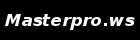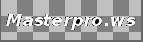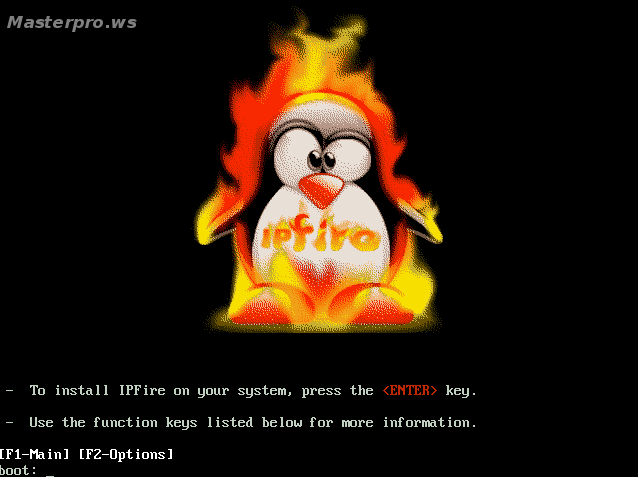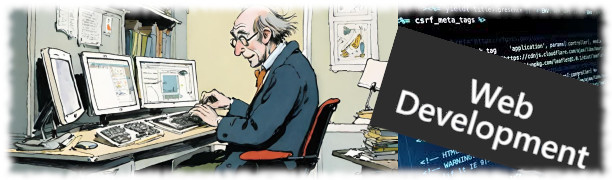Нам понадобятся
ImageMagick и
Gimp.
Представлять
Gimp, думаю, нет необходимости; что касается
ImageMagick... возможно, он знаком нам пока несколько хуже.
Imagemagick - An X application for displaying and manipulating images
ImageMagick is a powerful image display, conversion and manipulation tool. It runs in an X session. With this tool, you can view, edit and display a variety of image formats.
ImageMagick can make use of the following delegate programs, available as packages in Mandriva Linux: curl enscript ffmpeg ghostscript ghostscript-X gimp gnuplot graphviz html2ps mplayer ncompress netpbm sane-backends tetex-dvips transfig ufraw xdg-utils zip autotrace povray
1. Создаем в Gimp-е файл, который будет служить нам водяным знаком.
Предположим - белые буквы на черном фоне.
Теперь - кликаем по фону "волшебной палочкой" Gimp-a, добавляем альфа-слой и нажимаем "Del".
Получаем:
Замечательно; это мы сделали прозрачный фон.
Теперь создаем каталог и помещаем в него
1. графический файл, изображение которого будет служить нам водяным знаком (watermark.png).
2. графический файл - куда мы этот наш watermark хотим нанести (1.png).
Переходим в каталог (допустим, это каталог test в нашей домашней директории):
Code:
[aleksej@localhost mnt]$ cd ~/test
И вводим следующую команду:
Code:
[aleksej@localhost test]$ composite -dissolve 50 watermark.png 1.jpg out.jpg
В том же каталоге получаем третий файл с водяным знаком (out.jpg); что нам и требовалось:
Если потребуется в ходе аналогичной операции нанести водяной знак сразу на несколько файлов, то команда будет выглядеть примерно так:
Code:
[aleksej@localhost ~]$ mkdir wm; for f in *.jpg; do composite
-dissolve 50 wm.png «$f» «wm/${f%.jpg}-wm.jpg» ; done